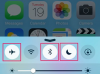Cómo agregar contactos a su iPhone. Agregar contactos a su iPhone simplifica las llamadas. Puede agregar las direcciones y números de teléfono de sus amigos y familiares, así como una imagen correspondiente para cada persona. Incluso puede asignar un tono de llamada específico al contacto. Agregue una lista de contactos a su iPhone ya sea sincronizándolo con los datos de su computadora o escribiendo entradas directamente en su dispositivo.
Paso 1
Inserta el cable USB en tu iPhone y computadora.
Video del día
Paso 2
Abre la aplicación iTunes. Puede abrirse automáticamente cuando se establece una conexión. iTunes es el programa que gestiona la transferencia de datos entre tu computadora y tu iPhone.
Paso 3
Confirme que "Contactos" esté marcado en el panel de resumen que aparece en la pantalla de su computadora. Esto asegura que la información de contacto se cargue en su iPhone.
Etapa 4
Asegúrese de estar utilizando un programa de direcciones que sea compatible con la sincronización con el iPhone. Se incluye una lista de los programas actuales que pueden transferir la información con la guía del usuario del iPhone.
Paso 5
Haga clic en el botón "Aplicar" en su computadora para comenzar el proceso de sincronización. Cuando se complete la transferencia, aparecerá un mensaje en la pantalla de iTunes para informarle que ha finalizado.
Paso 6
Desconecte el cable USB de su iPhone y computadora.
Paso 1
Toque el botón "Teléfono" en su iPhone para acceder a las funciones del teléfono.
Paso 2
Seleccione el botón "Contactos". Parece la silueta de una persona.
Paso 3
Toque el botón "+" para escribir la información de su contacto, incluido el nombre, los números de teléfono, el correo electrónico y las direcciones físicas. El teclado puede usarse para ingresar números de teléfono.
Etapa 4
Edite su información de contacto si ha cometido un error. Ve a "Contactos" y luego a "Editar" para realizar cambios.
Paso 1
Seleccione "Contactos" y haga clic en el contacto cuya foto desea agregar.
Paso 2
Elija "Editar" y "Agregar foto".
Paso 3
Encuentre la foto que desea usar o simplemente tome una foto con la función de cámara del iPhone.
Etapa 4
Manipule la imagen con los dedos hasta que tenga el tamaño y la orientación que prefiera.
Paso 5
Haga clic en "Establecer foto" para adjuntar permanentemente la foto al contacto que ha seleccionado.
Cosas que necesitará
Cables USB
Cuenta de iTunes
IPhone
Propina
Debido a que el iPhone es tan multifuncional, una lista de contactos es mucho más que una simple recopilación de números de teléfono. Puede enviar correos electrónicos a sus contactos directamente desde su iPhone, así como también consultar sus sitios web personales. Utilice la función de mapa e indicaciones si está de camino a la casa de un amigo y necesita ayuda para encontrar el camino. El iPhone puede ser una gran herramienta para las personas que olvidan fácilmente nombres o rostros. Si te encuentras con un conocido en una fiesta y no estás 100% seguro de su nombre, revisa tu lista de contactos para asegurarte de que el nombre coincida con la cara.